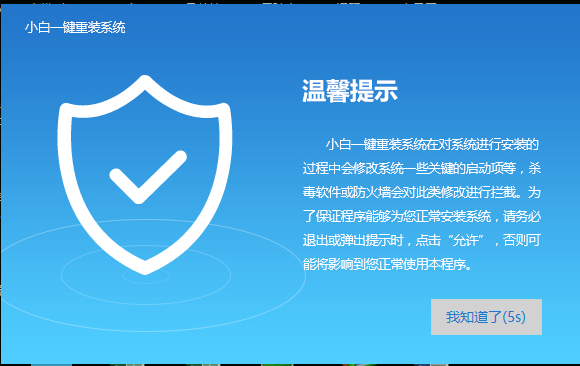
现在笔记本已经成为了我们在日常工作和学习中的必备工具,很多大学生在上学前都会去购买一台电脑。不过使用久了就容易出现些各种各样的问题,为了给大家能更好的使用笔记本,下面小编就以win7为例,给大家介绍重装系统的方法。
以前我们都是运用光驱驱动盘进行安装系统的,但是由于这种方式操作起来过于繁琐,所以现在人们都逐渐使用起了一键重装系统软件来重装系统了。那么笔记本电脑要怎么进行一键重装win7系统呢?我们一起接着往下看。
最近小编我在网上看到有好多的粉丝小伙伴留言询问小编我关于笔记本电脑重装win7的方法,接下来小编我就来好好教教大家吧。
1,下载小白一键重装系统软件:http://www.01xitong.com/
2,打开运行小白一键重装系统软件,打开前关闭所有的杀毒工具,避免因拦截造成系统重装失败。
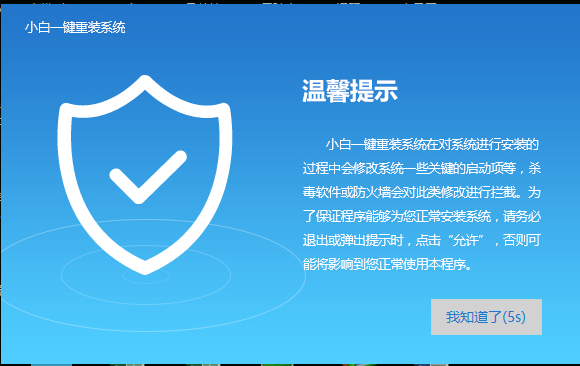
笔记本电脑重装win7图-1
3,切换到“一键装机”选项,点击“系统重装”。
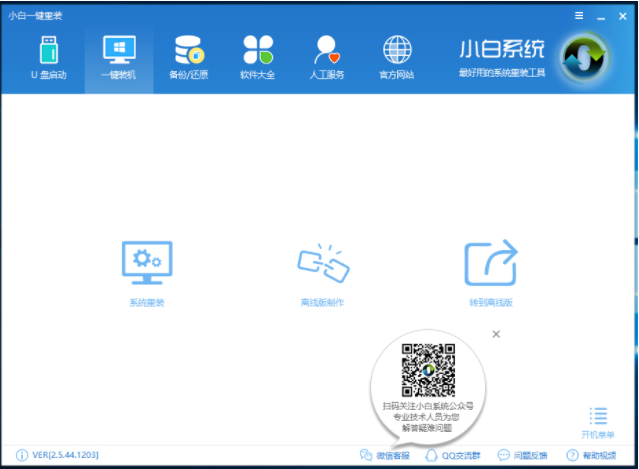
win7图-2
4,检测电脑系统和硬件环境,等待检测完成后进入下一步。
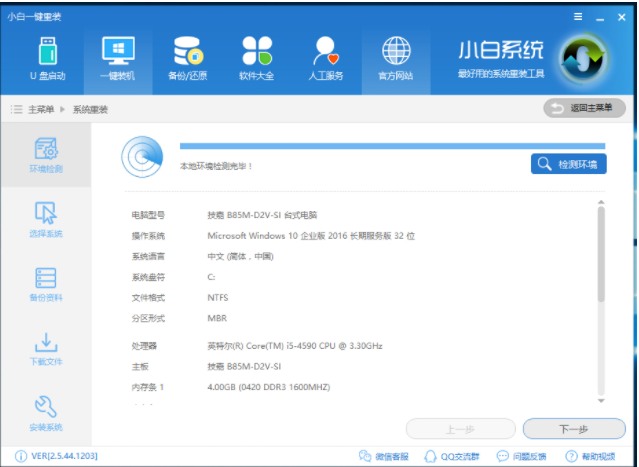
重装系统图-3
5,选择windows7系统,进入下一步。
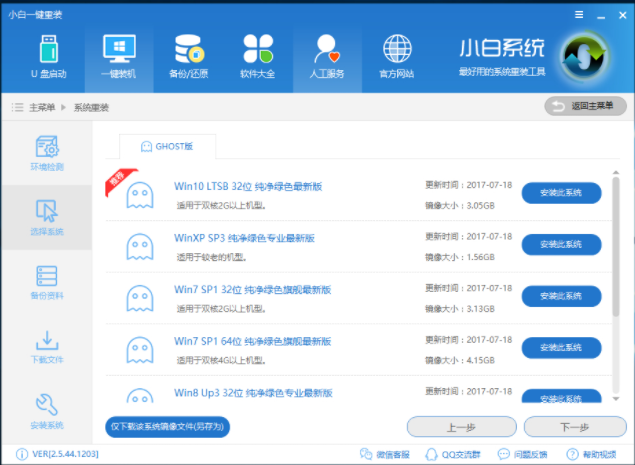
笔记本电脑重装win7图-4
6,勾选需要进行备份的资料。

笔记本电脑重装win7图-5
7,进行备份系统资料和下载win7系统镜像文件。
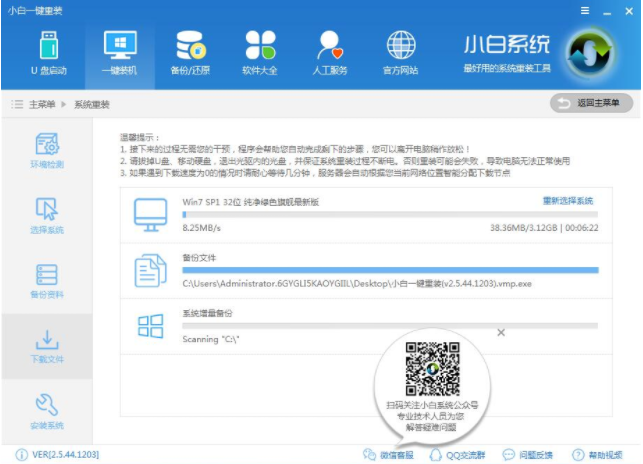
笔记本图-6
8,点击“立即重启”。
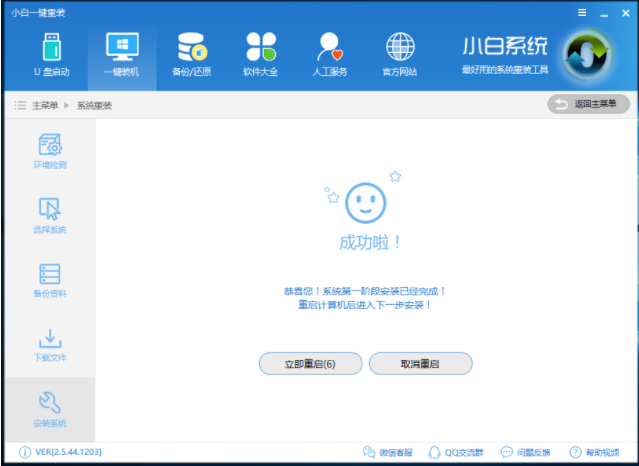
重装系统图-7
9,重启完成后点击选择“小白DOS-GHOST系统安装模式”进入安装

笔记本电脑重装win7图-8
10,下图为安装进度条,读完后部署安装。
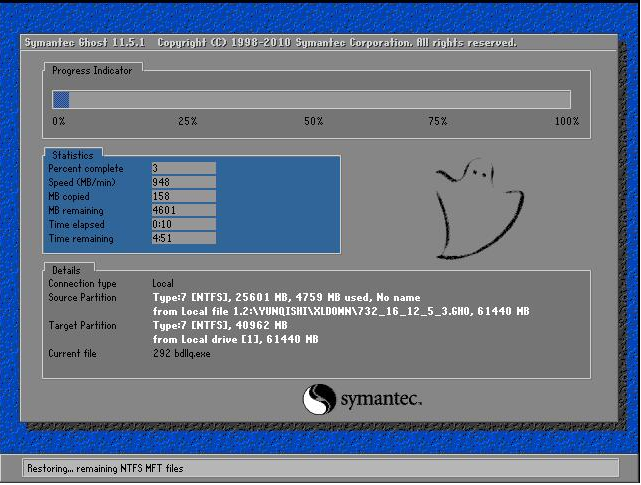
笔记本图-9

win7图-10
11,重装win7完成,进入win7桌面。

笔记本电脑重装win7图-11
以上就是笔记本电脑重装win7系统的操作方法了,希望对你有所帮助。




